Trong quá trình sử dụng điện thoại, chẳng may bạn nhấn nhầm xóa mất tin nhắn có chứa dữ liệu quan trọng trên Zalo. Hay bạn muốn xem lại những lời yêu thương của bạn và người ấy đã nhắn cho nhau, nhưng trong lúc bực mình, bạn lỡ tay đã xóa hết.
Làm sao để có thể xem lại những tin nhắn đã xóa là điều mà rất nhiều người dùng Zalo quan tâm. Trong bài viết hôm nay, chúng tôi sẽ hướng dẫn bạn cách khôi phục tin nhắn Zalo đơn giản chỉ vài thao tác mà thôi.
Sơ lược về ứng dụng chat Zalo
Zalo là ứng dụng gọi điện, nhắn tin miễn phí trên điện thoại và máy tính được phát triển bới Zalo Group và phát hành trên thị trường vào ngày 1 – 8 – 2012. Được sử dụng rộng rãi trên toàn thế giới. Thông qua ứng dụng này, người dùng có thể kết bạn, giao lưu với nhiều bạn bè trên thế giới.
Có lẽ bạn chưa biết, ứng dụng chat Zalo chính là một đối thủ nặng ký với Skype, Line hay Viber. Có thể nói, ứng dụng này ngày càng chiếm được cảm tình người tiêu dùng, vì vậy mà giờ đây Zalo có thể so kè được với Facebook.
Ứng dụng Zalo vốn là một trong những ứng dụng chat có lượng người dùng đông nhất hiện nay. Chính vậy nhà phát hành đã không ngừng phát triển và nâng cấp ứng dụng để đem lại nhiều tiện ích tốt nhất cho người sử dụng. Sao lưu và khôi phục tin nhắn là tính năng mới được cập nhật trên Zalo. Với tính năng này người dùng có thể dễ dàng sao lưu dữ liệu và khôi phục tin nhắn Zalo đơn giản chỉ vài thao tác. Tuy nhiên, để làm được điều này thì trước tiên bạn cần phải cập nhật phiên bản Zalo mới nhất đã nhé.
Sau khi đã cập nhật phiên bản mới nhất xong, bạn tiến hành thực hiện theo hướng dẫn dưới đây để khôi phục tin nhắn Zalo đơn giản chỉ vài thao tác.
Cách sao lưu tin nhắn tự động trên ứng dụng chat Zalo
Để có thể sao lưu được tin nhắn, thì việc đầu tiên bạn cần thực hiện đó chính là kích hoạt tính năng sao lưu tự động. Bởi, chỉ có tính năng này mới cho phép bạn khôi phục và lấy lại những tin nhắn đã xóa trước đó. Hãy thực hiện theo đúng trình tự các bước dưới đây để sử dụng tính năng sao lưu tự động nhé.
Bước 1: Khởi động ứng dụng chat Zalo. Tại giao diện chính, bạn bấm chọn nút thêm ở góc bên trái dưới màn hình. Sau đó nhấn chọn icon có hình bánh răng cưa (phần cài đặt). Lúc này, bạn sẽ thấy trên màn hình điện thoại xuất hiện giao diện các tùy chọn. Hãy bấm chọn vào mục tin nhắn.

Kích hoạt sao lưu tin nhắn tự động trên ứng dụng Zalo
Bước 2: Trong thư mục nâng cao, bạn hãy bấm chọn vào tính năng “Sao lưu và Khôi phục”. Bạn hãy kích hoạt chế độ tự động sao lưu này lên và chọn thời gian sao lưu. Khi lựa chọn thời gian sao lưu thì bạn cần phải chọn như hàng ngày, hàng tuần hoặc hàng tháng. Tiếp đến bấm chọn điều kiện sao lưu tin nhắn (đây chính là lựa chọn khi kết nối mạng internet: 3G hoặc wifi). Cuối cùng bấm chọn sao lưu để hoàn tất.

Dễ dàng sao lưu tin nhắn Zalo bất cứ khi nào muốn
Tương tự, ứng dụng Zalo còn cho phép người dùng sao lưu hình ảnh lên Google Drive một cách tự động. Để sử dụng được tính năng hữu ích này thì bạn chỉ cần đăng nhập và chọn tài khoản tương ứng là được.
Hướng dẫn khôi phục tin nhắn Zalo đơn giản chỉ vài thao tác
Để có thể khôi phục được những tin nhắn và cuộc trò chuyện quan trọng của bạn với bạn bè, người thân mà không may lỡ tay bạn đã xóa trước đó thì chỉ cần thực hiện theo đúng trình tự các bước hướng dẫn sau đây:
Bước 1: Bạn bấm vào mục “Thêm”, rồi kích vào phần “Cài đặt” – icon hình bánh răng cưa. Và chọn vào phần tin nhắn tương tự như các bước hướng dẫn phần sao lưu tin nhắn ở trên.
Bước 2: Tiếp tục bấm chọn phần Sao lưu và Phục hồi. Sau khi đã thực hiện thao tác này xong thì bạn sẽ thấy trên màn hình xuất hiện thông báo bản sao lưu gần đây nhất gồm những thông tin như ngày, giờ. Thao tác cuối cùng bạn cần thực hiện đó chính là bấm vào phần khôi phục tin nhắn.

Khôi phục tin nhắn đã xóa một cách dễ dàng
Tuy nhiên, bạn cần lưu ý rằng những tin nhắn ở hiện tại trên thiết bị sau thời điểm sao lưu sẽ không còn khi đã thực hiện khôi phục tin nhắn. Và dữ liệu sao lưu này chỉ có thể khôi phục trên thiết bị của bạn mà thôi, không thể khôi phục trên thiết bị khác cho dù cùng một tài khoản đăng nhập.
Cách sao lưu tin nhắn Zalo trên máy tính
Hiện nay, số lượng người tham gia sử dụng Zalo trên máy tính ngày một nhiều. Cách khôi phục tin nhắn Zalo trên máy tính hoàn toàn khác so với điện thoại. Vậy phải làm sao để có thể khôi phục tin nhắn Zalo trên máy tính? Là câu hỏi mà chúng tôi nhận được khá nhiều trong thời gian vừa qua.
Ứng dụng Zalo trên điện thoại và máy tính là 2 phiên bản khác nhau. Vì vậy, cơ chế sao lưu của 2 phiên bản này cũng hề giống nhau. Hơn thế, phiên bản Zalo trên PC cũng chưa được phát triển hết, vẫn còn nhiều tính năng cần phải sửa đổi, cần thêm hoặc bớt để phiên bản Zalo trên máy tính ngày một hoàn thiện hơn. Không để các bạn đợi lâu nữa, sau đây là các thao tác khôi phục tin nhắn trên máy tính đơn giản mà hiệu quả cao.
Để có thể khôi phục được tin nhắn Zalo trên máy tính thì bạn cần phải sao lưu tin nhắn trước đó.
Bước 1: Đăng xuất tài khoản Zalo trên máy tính. Sau đó thoát ra khỏi ứng dụng bằng cách nhấn vào icon cài đặt hình bánh răng cưa rồi bấm chọn Đăng xuất hoặc Thoát.

Đăng xuất tài khoản Zalo trên máy tính
Tiếp tục bấm nút Xác nhận để hoàn tất việc đăng xuất tài khoản Zalo trên máy tính.

Bấm xác nhận lại để đăng xuất một lần nữa
Bước 2: Sau khi đã đăng xuất xong, bạn cần vào địa chỉ sau C:-> Users -> Tên máy tính -> AppData -> Local -> ZaloPC. Đây chính là nơi để bạn có thể khôi phục tin nhắn trên máy tính một cách nhanh nhất. Thao tác bạn cần thực hiện tiếp theo là sao chép thư mục sao lưu trước đó vào chính thông tin cá nhân của mình.

Cách khôi phục tin nhắn Zalo trên máy tính nhanh nhất
Bước 3: Lúc này, hệ thống sẽ hỏi bạn có muốn ghi đè foder này không, hãy bấm chọn “Replace the files in the destination” để tiến hành ghi đè tệp thông tin lên Foder này nhé!

Bấm “Replace the files in the destination” để ghi đè tệp
Bước 4: Sau khi đã hoàn tất các bước trên, bạn tiến hành đăng nhập vào ứng dụng Zalo trên máy tính. Và kiểm tra thành quả mình là những tin nhắn đã được phục hồi.

Đăng nhập để xem kết quả những tin nhắn đã khôi phục được
Như vậy, chỉ với vài thao tác đơn giản là bạn đã có thể hoàn tất việc khôi phục tin nhắn Zalo trên máy tính rồi phải không nào. Lưu ý: Cách sao lưu tin nhắn và khôi phục tin nhắn Zalo trên máy tính là tương tự nhau. Vì vậy, để có thể sao lưu tin nhắn Zalo trên máy tính thì bạn hãy thực hiện theo các bước đã hướng dẫn ở trên nhé.
Trên đây là hướng dẫn về cách khôi phục tin nhắn Zalo đơn giản chỉ vài thao tác. Hy vọng, với những thông tin được chúng tôi chia sẻ ở trên sẽ thực sự hữu ích với bạn. Và giúp bạn lấy lại những dữ liệu, tin nhắn quan trọng nhất khi lỡ tay xóa mất.
Đừng quên, theo dõi trang web của chúng tôi để đón đọc thêm nhiều thông tin hay và hữu ích khác nữa nhé. Chúc các bạn thành công!